win7取消屏幕保护功能的详细步骤 win10怎么关闭屏幕保护
更新时间:2023-07-21 10:50:36作者:zheng
有些用户想要将win7电脑的屏幕保护功能给关闭,让电脑直接进入睡眠模式,但是不足的如何关闭,今天小编教大家win7取消屏幕保护功能的详细步骤,操作很简单,大家跟着我的方法来操作吧。
步骤如下:
1.首先是win7家庭版的设置,他比旗舰版的设置稍微复杂一点点。家庭普通版在右键没有个性化,所以只能从控制面板进入。
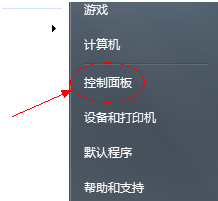
2.首先点击外观选项;
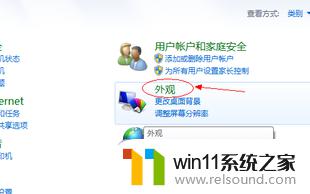
3.接着选择显示选项;
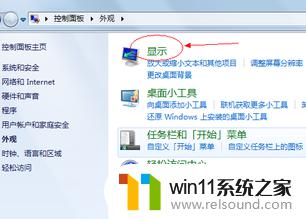
4.然后选择左面列表里面的 更改屏幕保护程序;

5.在屏幕保护程序选项选择“无”,就可以关闭屏幕保护了。需要的时候也可以在开。以上就是win7家庭普通版设置屏幕保护程序方法。
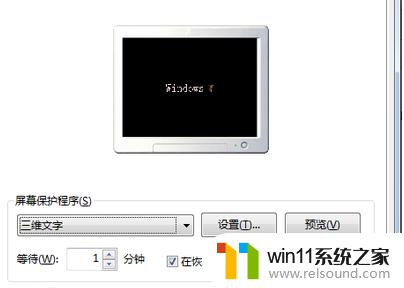
6.win7旗舰版的设置就相对简单多了,直接在电脑桌面空白的地方右击鼠标-----个性化----从打开的窗口右下角找到屏幕保护----然后选择屏幕保护程序“ 无”,就行了。
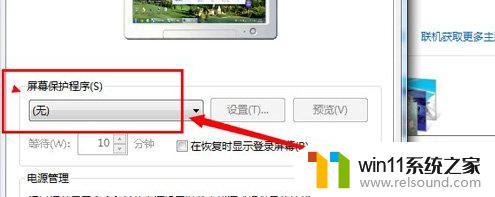
以上就是win7取消屏幕保护功能的详细步骤的全部内容,还有不清楚的用户就可以参考一下小编的步骤进行操作,希望能够对大家有所帮助。















